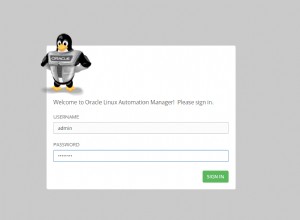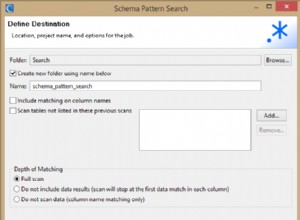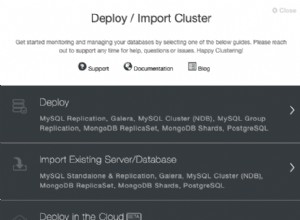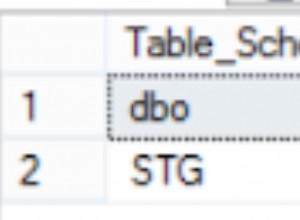Résumé :dans ce didacticiel, vous apprendrez étape par étape comment télécharger et utiliser les outils SQLite sur votre ordinateur.
Télécharger les outils SQLite
Pour télécharger SQLite, ouvrez la page de téléchargement du site officiel de SQLite.
- Tout d'abord, accédez au site Web https://www.sqlite.org.
- Deuxièmement, ouvrez la page de téléchargement https://www.sqlite.org/download.html
SQLite fournit divers outils pour travailler sur plusieurs plates-formes, par exemple Windows, Linux et Mac. Vous devez sélectionner une version appropriée à télécharger.
Par exemple, pour travailler avec SQLite sous Windows, vous téléchargez le programme shell de ligne de commande comme indiqué dans la capture d'écran ci-dessous.
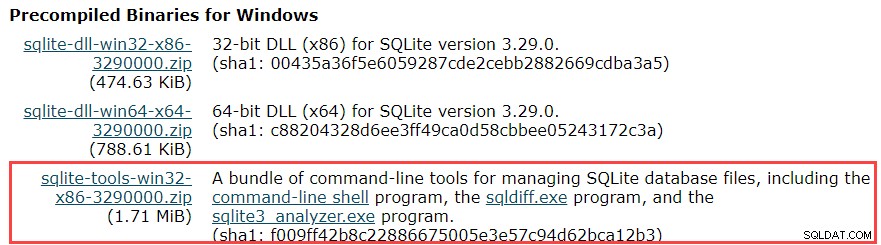
Le fichier téléchargé est au format ZIP et sa taille est assez petite.
Exécuter les outils SQLite
L'installation de SQLite est simple et directe.
- Tout d'abord, créez un nouveau dossier, par exemple
C:\sqlite. - Deuxièmement, extrayez le contenu du fichier que vous avez téléchargé dans la section précédente vers
C:\sqlitedossier. Vous devriez voir trois programmes dans le dossier C:\sqlite comme indiqué ci-dessous :
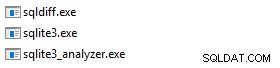
Tout d'abord, ouvrez la fenêtre de ligne de commande :
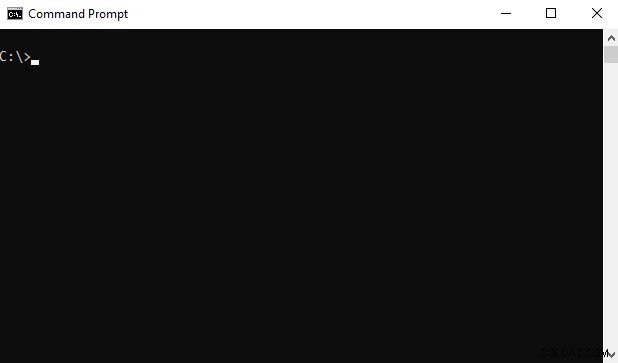
et accédez au dossier C:\sqlite.
C:\cd c:\sqlite
C:\sqlite>
Deuxièmement, tapez sqlite3 et appuyez sur Entrée, vous devriez voir le résultat suivant :
C:\sqlite>sqlite3
SQLite version 3.29.0 2019-07-10 17:32:03
Enter ".help" for usage hints.
Connected to a transient in-memory database.
Use ".open FILENAME" to reopen on a persistent database.
sqlite>Code language: CSS (css)
Troisièmement, vous pouvez taper la commande .help à partir du sqlite> invite à voir toutes les commandes disponibles dans sqlite3.
sqlite> .help
.archive ... Manage SQL archives: ".archive --help" for details
.auth ON|OFF Show authorizer callbacks
.backup ?DB? FILE Backup DB (default "main") to FILE
.bail on|off Stop after hitting an error. Default OFF
.binary on|off Turn binary output on or off. Default OFF
.cd DIRECTORY Change the working directory to DIRECTORY
...Code language: PHP (php)
Quatrièmement, pour quitter sqlite>, vous utilisez .quit commande comme suit :
sqlite> .quit
c:\sqlite>Code language: CSS (css)Installer l'outil d'interface graphique SQLite
Le shell sqlite3 est excellent…
Cependant, parfois, vous souhaiterez peut-être travailler avec les bases de données SQLite à l'aide d'un outil graphique intuitif.
Il existe de nombreux outils d'interface graphique pour gérer les bases de données SQLite, allant des logiciels gratuits aux licences commerciales.
SQLiteStudio
L'outil SQLiteStudio est un outil graphique gratuit pour la gestion des bases de données SQLite. Il est gratuit, portable, intuitif et multiplateforme. L'outil SQLite fournit également certaines des fonctionnalités les plus importantes pour travailler avec les bases de données SQLite, telles que l'importation et l'exportation de données dans divers formats, notamment CSV, XML et JSON.
Vous pouvez télécharger le programme d'installation de SQLiteStudio ou sa version portable en visitant la page de téléchargement. Ensuite, vous pouvez extraire (ou installer) le fichier de téléchargement dans un dossier, par exemple, C:\sqlite\gui\ et le lancer.
L'image suivante illustre comment lancer SQLiteStudio :
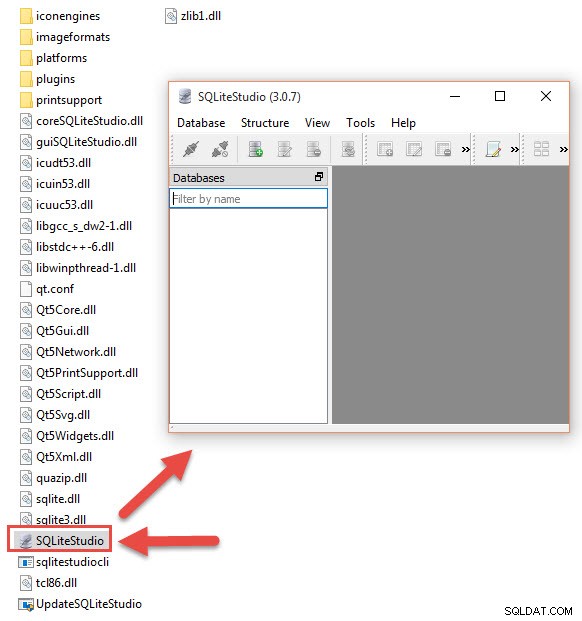
Autres outils d'interface graphique SQLite
Outre SQLite Studio, vous pouvez utiliser les outils graphiques SQLite gratuits suivants :
- DBeaver est un autre outil de base de données multiplateforme gratuit. Il prend en charge tous les principaux systèmes de bases de données relationnelles populaires MySQL, PostgreSQL, Oracle, DB2, SQL Server, Sybase... y compris SQLite.
- DB Browser for SQLite - est un outil open source pour gérer les fichiers de base de données compatibles avec SQLite.
Dans ce didacticiel, vous avez appris à télécharger et à installer les outils SQLite sur votre ordinateur. Maintenant, vous devriez être prêt à travailler avec SQLite. Si vous rencontrez des problèmes avec ces étapes ci-dessus, n'hésitez pas à nous envoyer un e-mail pour obtenir de l'aide.